DataWorks的StarRocks数据源为您提供读取和写入StarRocks的双向通道,支持通过StarRocks节点进行任务开发和周期性调度,以及与其他作业的集成操作。本文为您介绍如何通过DataWorks连接StarRocks实例。
前提条件
已开通DataWorks并创建项目,详情请参见开通DataWorks服务。
已购买并完成DataWorks资源组的空间绑定、网络等配置,详情请参见资源组管理。
已创建EMR Serverless StarRocks实例,详情请参见创建实例。
操作步骤
步骤一:网络准备
为保证资源组网络连通性,您需要提前将后续要使用的DataWorks资源组的IP地址添加至EMR Serverless StarRocks实例的内网白名单中。
步骤二:创建StarRocks数据源
进入数据集成页面。
登录DataWorks控制台,切换至目标地域,单击左侧导航栏的,在下拉框中选择对应工作空间后单击进入数据集成。
在左侧导航栏单击数据源,然后单击新增数据源。
新增StarRocks数据源。
在新增数据源的搜索栏中,输入并选择StarRocks数据源。
在新增StarRocks数据源对话框中,配置以下基础信息,其余参数保持默认值即可。
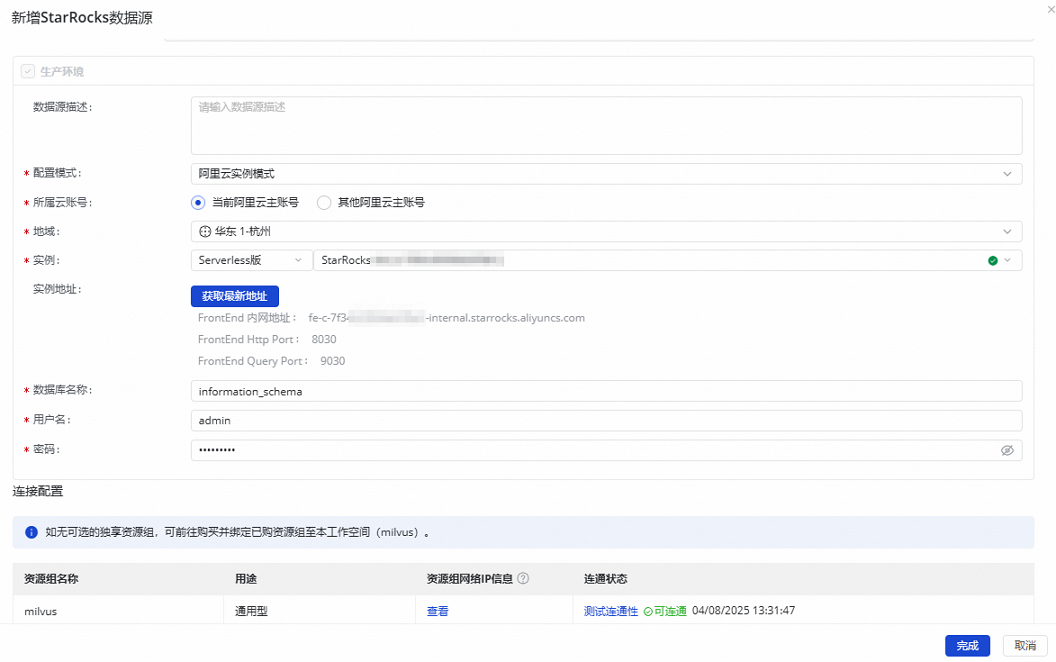
参数
说明
数据源名称
您已自定义。本示例为StarRocks。
配置模式
选择阿里云实例模式。
内网连接:本文使用的是内网连接方式,需确保DataWorks资源组与StarRocks实例处于同一VPC。
公网连接:选择连接串模式。如果您需要使用公网连接,更多参数信息请参见StarRocks数据源。
地域
选择StarRocks实例所在的地域。例如,华东1(杭州)。
实例
选择已创建的StarRocks实例。
数据库名称
指定要连接的数据库名称。您可以通过以下方式获取:
您可以通过EMR StarRocks Manager连接StarRocks实例后,在元数据管理中查看现有数据库。
您也可以直接使用StarRocks实例中内置的数据库(例如,information_schema)。
说明在DataWorks中编写SQL代码时,若需跨数据库访问表,需确保当前用户具有目标数据库的访问权限,并使用
<数据库名>.<表名>格式访问。用户名和密码
StarRocks实例的用户名和密码。
默认管理员用户为
admin,密码为创建实例时自定义的密码。如果忘记该密码,可以进行重置,详情请参见如何重置实例的密码?
在连接配置区域,找到工作空间已绑定的资源组,单击连通状态列的测试连通性。
如果测试资源组连通性状态为可连通,即完成新增数据源的创建。
如果显示无法连通,表示资源组与数据源无法连通,后续相应数据源任务将无法正常执行,此时您需要根据右侧弹出的连通性诊断工具窗口,自助解决连通性问题,连通性诊断工具会提示目前连通失败的原因,请根据提示进行修改调整。
单击完成。
步骤三:创建StarRocks节点
StarRocks节点用于编写、调试及调度SQL任务,创建后可在调度配置中设置执行周期。
进入数据开发页面。
登录DataWorks控制台,切换至目标地域后,单击左侧导航栏的,在下拉框中选择对应工作空间后单击进入数据开发。
单击目标业务流程,右键选择。
在新建节点对话框输入节点名称,单击确认,节点创建完成,您可在节点中进行对应任务的开发与配置。
步骤四:开发StarRocks任务
在数据开发页面,从数据源下拉列表中选择已创建的StarRocks数据源。
编写并运行SQL代码。
根据您的需求编写并运行SQL代码,选择运行需使用的调度资源组。本文通过以下两个示例展示如何开发StarRocks任务:
示例1:创建数据库
CREATE DATABASE IF NOT EXISTS load_test;执行成功后,您可以在EMR Serverless StarRocks页面验证结果。
在SQL Editor中执行以下命令,查看已创建的数据库。
SHOW DATABASES;如果
load_test数据库出现在结果列表中,则说明创建成功。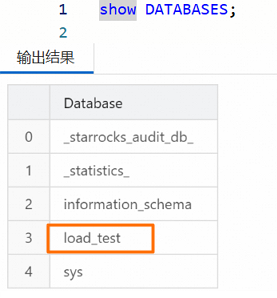
示例2:查询StarRocks数据库中所有基本表信息
SELECT * FROM information_schema.tables WHERE table_type = 'BASE TABLE';执行上述查询后,返回的结果可能如下所示。
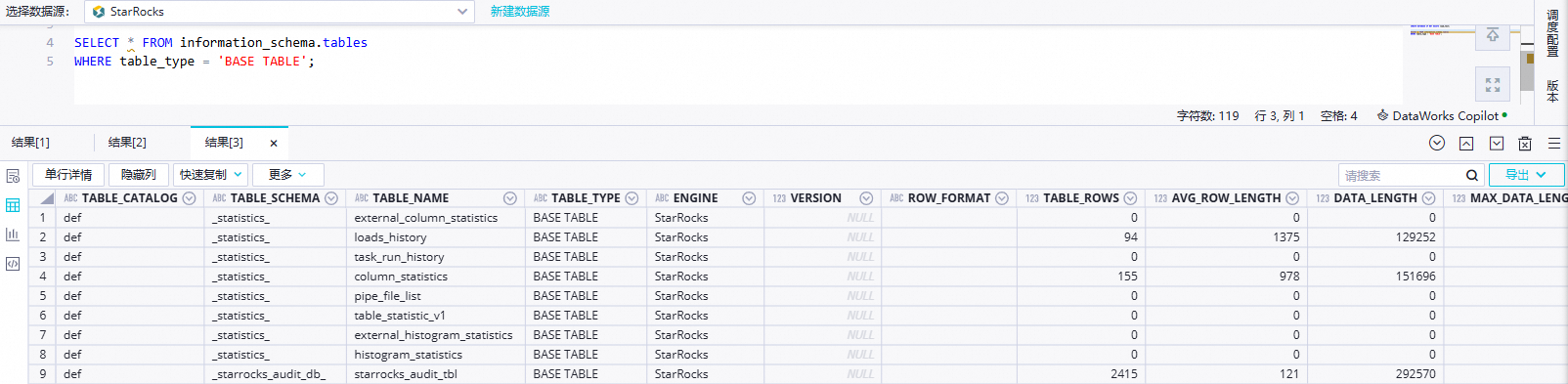
相关文档
如需通过StarRocks节点进行任务开发和周期性调度,请参见StarRocks节点。
